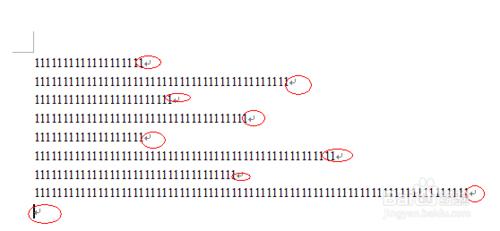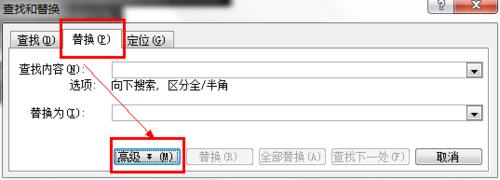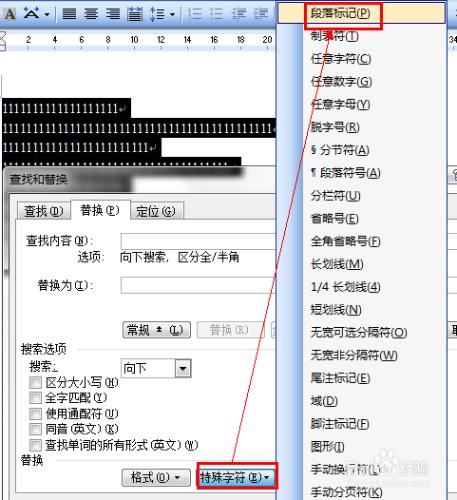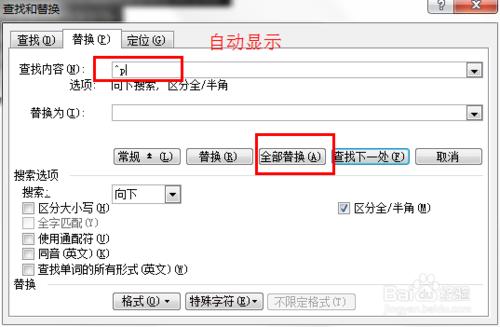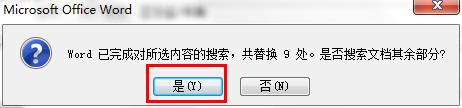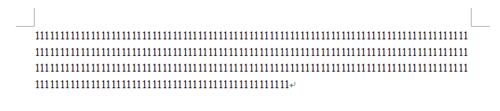我們在編輯word文件的時候,有時會從網頁或者閱覽器上覆制一些內容,當黏貼到文件的時候,會發現,本來是一個段落的文字,一黏貼過去的時候,就變成了N個段落,參差不齊,必須把每一段後面的回車符給刪除,像下面這樣的N個段落,如果一個個刪除的話,確實很傷腦筋,很費勁,怎麼辦呢?小誠教大家一個辦法,希望能給您帶來幫助。
工具/原料
電腦
方法一
選中文字,點選選單欄編輯,選擇替換
在開啟頁面裡,選擇替換欄目,單擊高階按鈕
點選特殊字元,在下拉選單裡選擇段落標記
這時,可以看到,系統自動顯示查詢內容是“^p”,單擊全部替換
接著系統會彈出一視窗,顯示已找到幾處內容,是否替換?點選確定即可
幾個參差不齊的段落一下子就被整成一個,看起來是不是舒服好多哈!
方法二
步驟跟方法一前面三個步驟相類似,依此選擇編輯→查詢,在查詢內容裡面,可以直接輸入“^p”,然後點選替換全部即可。
注意事項
嚴格遵守原創規則,文字均由誠至金開0608編輯而成,圖片均為個人截圖,僅作為經驗操作說明,無任何廣告成分。